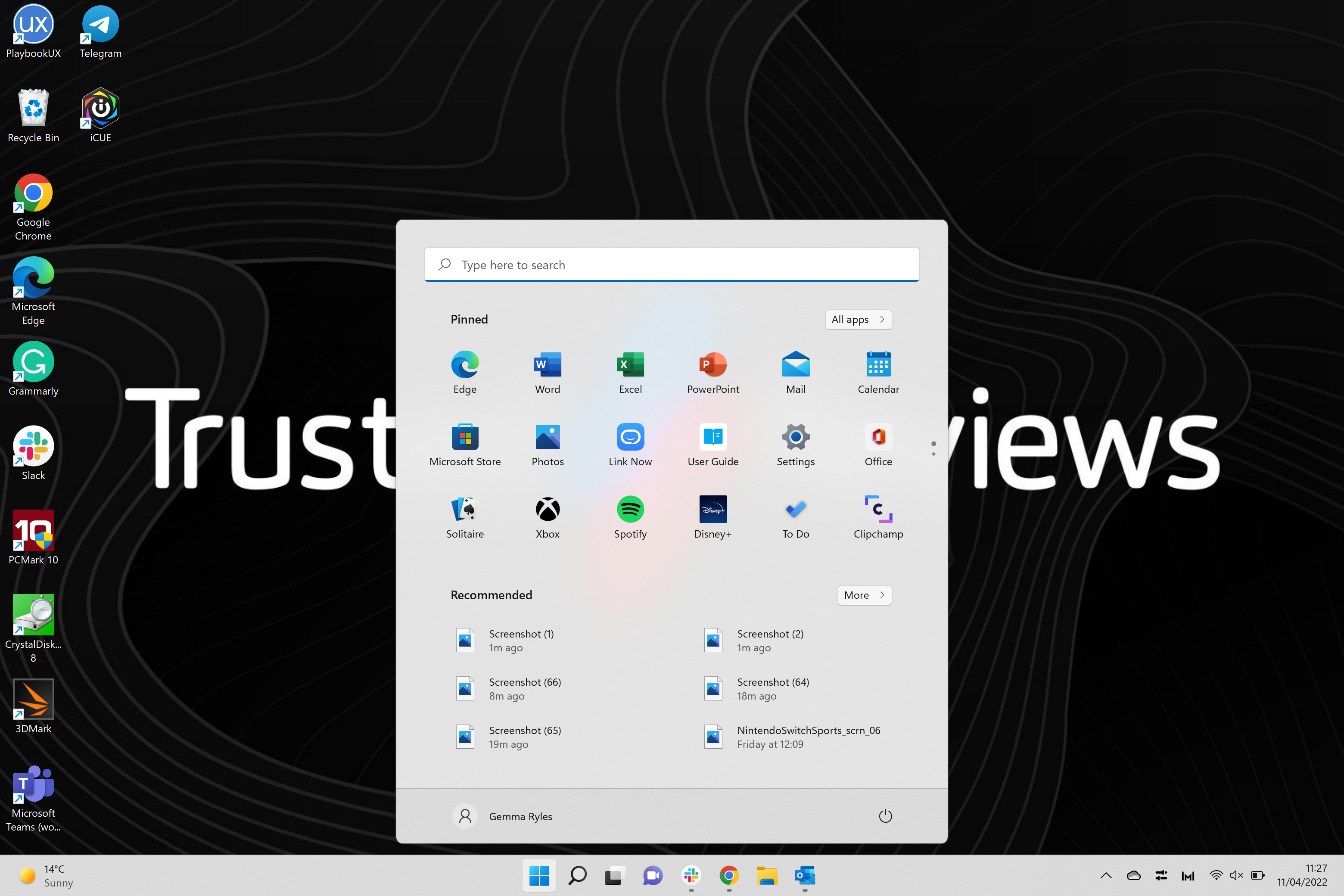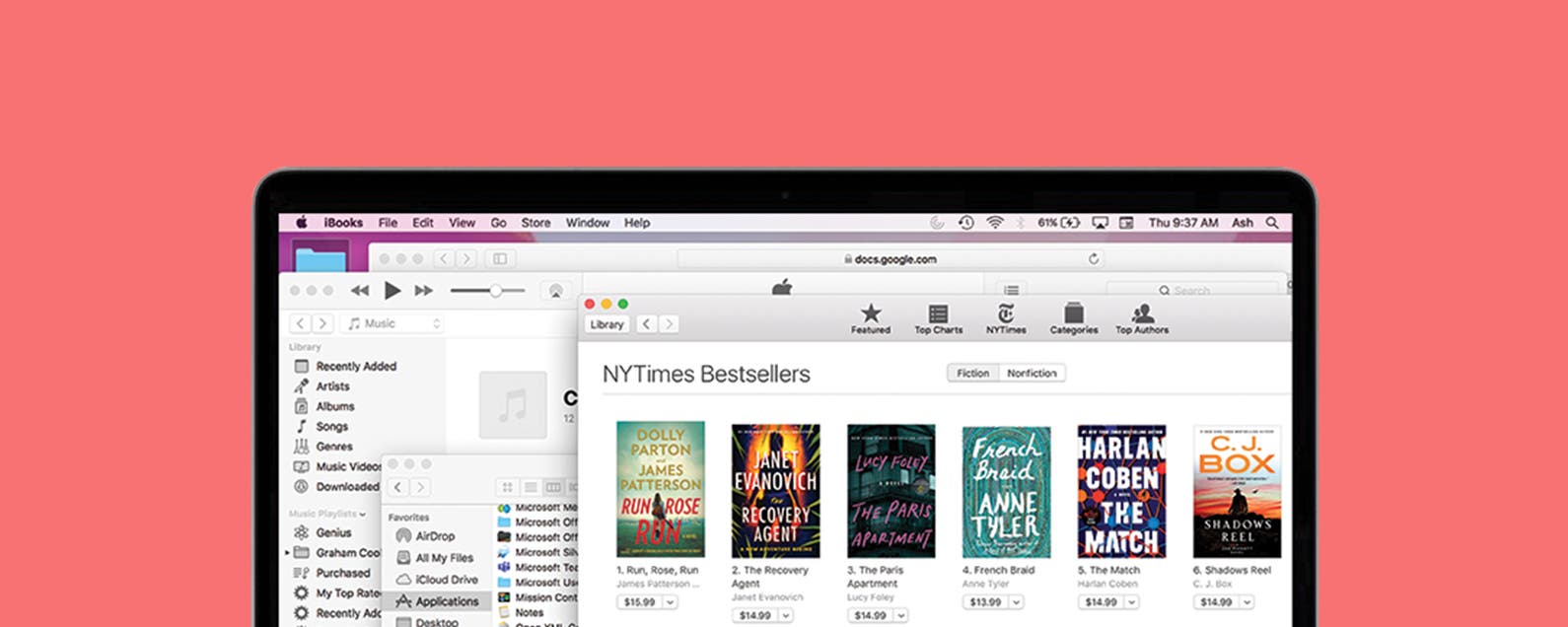Möchten Sie Ihren Laptop oder Desktop auf die neueste Version des Microsoft-Betriebssystems aktualisieren? Hier ist der einfachste Weg, Windows 11 auf einen Laptop oder Desktop-PC herunterzuladen.
Windows 11 kam erst letztes Jahr im Oktober heraus, mit einem aufgefrischten Design und einem neuen intelligenten Menü. Es ist sehr praktisch zu wissen, wie Sie Ihr Betriebssystem aktualisieren können.
Sie können Windows 11 kostenlos herunterladen, wenn Sie bereits Windows 7 oder neuer haben, und mit neuen Widgets und einem großen Fokus auf Spiele gibt es nicht viele Gründe, nicht zu aktualisieren. Es ist wichtig zu beachten, dass es nach dem Start noch einige anhaltende Knicke geben kann, sodass Sie sich immer noch ein paar Monate zurückhalten können, wenn Sie sich nicht mit potenziellen Problemen befassen möchten.
Hier ist also ohne weiteres der einfachste Weg, Windows 11 auf Ihren Laptop oder PC herunterzuladen.
Was wir verwendet haben
- Während es einige Systemanforderungen zum Herunterladen von Windows 11 gibt, auf die wir später noch eingehen werden, haben wir das Huawei MateBook X Pro (2022) verwendet.
Minimale Systemvoraussetzungen
| Prozessor | 1 GHz oder schneller mit mehr als 2 Kernen auf einem 64-Bit-Prozessor/SoC |
| RAM | 4GB |
| Lager | 64 GB oder mehr |
| System-Firmware | UEFI, Secure Boot fähig |
| TPM | Trusted Platform Module (TPM) Version 2.0 |
| Grafikkarte | DirectX 12 oder höher mit WDDM 2.0-Treiber |
| Anzeige: | 720p-Display mit einer Diagonale von mehr als 9 Zoll, 8 Bit pro Farbkanal |
| Internetzugang erforderlich? | Ja |
Microsoft hat erwähnt, dass es Benutzer mit älteren Prozessoren nicht daran hindert, ein Upgrade durchzuführen, obwohl diese Benutzer möglicherweise weiterhin daran gehindert werden, zukünftige Windows 11-Updates herunterzuladen.
Die Kurzversion:
- Besuche den Microsoft-Website
- Klicken Sie auf Jetzt herunterladen
- Drücken Sie und akzeptieren Sie die neue Datei
- Klicken Sie auf Akzeptieren und installieren
- Warten Sie, bis die Datei heruntergeladen wurde
- Starten Sie Ihr Gerät neu
-
Schritt
1Besuche den Microsoft-Website

Klicken Sie auf den obigen Link, um auf die Microsoft-Website zuzugreifen, wo Sie den entsprechenden Link herunterladen können.

-
Schritt
2Klicken Sie auf Jetzt herunterladen

Klicken Sie auf der Website auf die Schaltfläche Jetzt herunterladen. Es gibt drei Möglichkeiten, wobei die erste für die meisten Menschen am besten geeignet ist. Außerdem sollten Sie vorher prüfen, ob Ihr Laptop oder PC die Systemvoraussetzungen erfüllt, bevor Sie versuchen, das neue Betriebssystem herunterzuladen.

-
Schritt
3Drücken Sie und akzeptieren Sie die neue Datei

Nachdem die Datei heruntergeladen wurde, klicken Sie im Popup-Fenster auf Akzeptieren.

-
Schritt
4Klicken Sie auf Akzeptieren und installieren

Lesen Sie die Allgemeinen Geschäftsbedingungen durch, wenn Sie zufrieden sind, klicken Sie auf Akzeptieren und installieren.

-
Schritt
5Warten Sie, bis die Datei heruntergeladen wurde

Ihre Datei wird in drei Teilen heruntergeladen. Warten Sie, bis es heruntergeladen ist. Sie können Ihren PC weiterhin wie gewohnt verwenden, aber stellen Sie sicher, dass Sie Ihr Gerät nicht neu starten, während es heruntergeladen wird.

-
Schritt
6Starten Sie Ihr Gerät neu
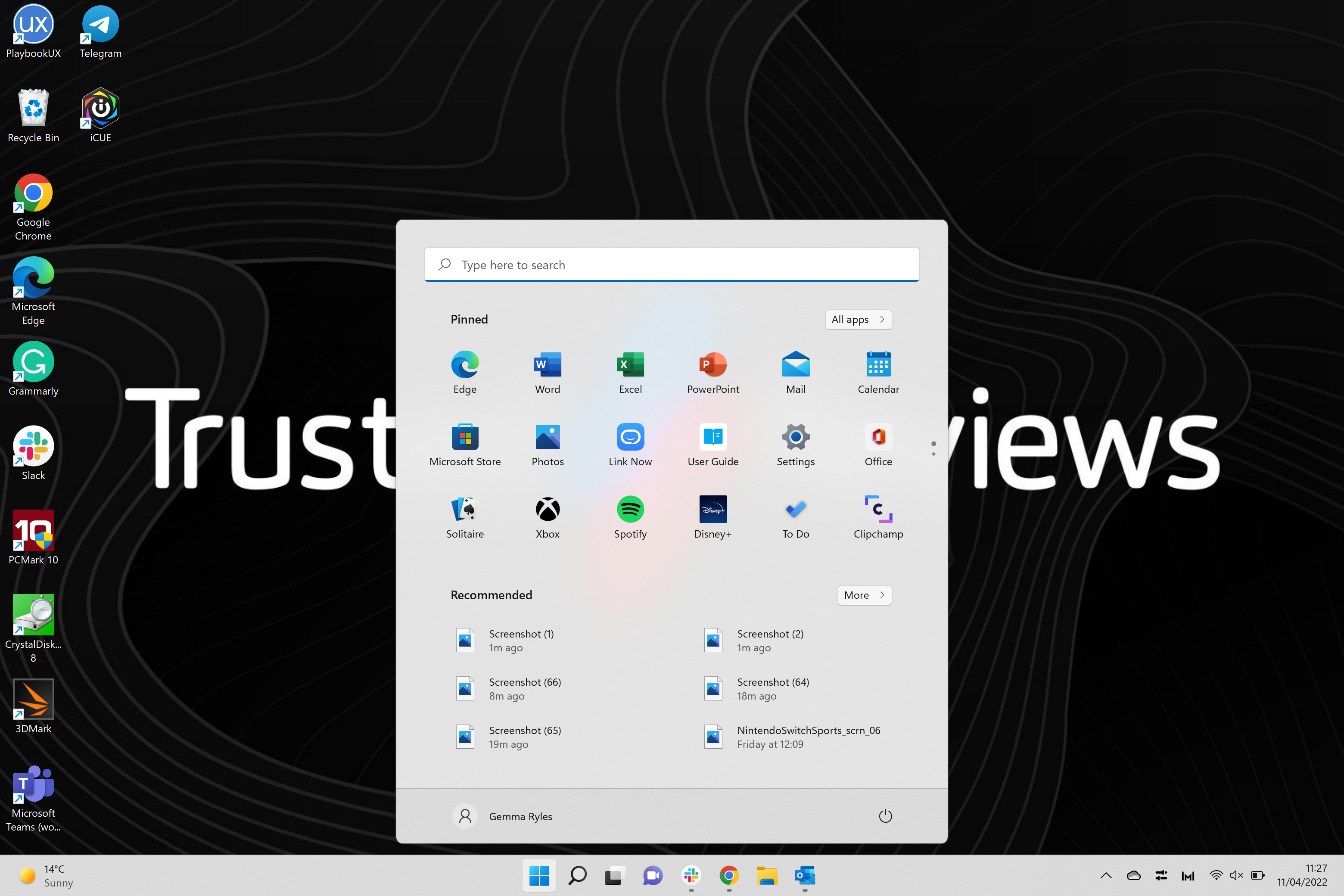
Nach der Installation der Software werden Sie aufgefordert, Ihr Gerät neu zu starten. Starten Sie Ihr Gerät neu und Sie sollten mit Windows 11 konfrontiert werden.